Web公開URLでのファイルの受け取り方法
1.はじめに
九州大学情報統括本部では、職員専用のファイル共有システム(Proself)を運用しています。Proselfにはウェブ公開URLを作成してファイルを公開し、URLを知っている人がダウンロードできる機能があります。Proselfを利用してファイルを受け取る時には、「制限がない場合」、「パスワードが必要な場合」、「電子メールアドレスで制限がかかっている場合」と、いくつかのパターンがあります。ここではそれぞれ3種類の受け取り方をそれぞれ説明します。なお、最初に受け取るURLからだけではどのパターンの受け取り方かを判断することはできませんので、状況に対応して、この説明を読んでください。
2.ファイルダウンロード画面へのアクセス方法
ステップ 1. ProselfのURL
九州大学情報統括本部が提供するProselfのURLは、例えば、次のようなものです。

図2-1 URLの例
このようなURLをメールなどで受け取った場合には、そのURLをクリックするとProselfにアクセスできます。
図2-2に示すような画面が表示された場合は、アクセスしたURLにエラーがあります。
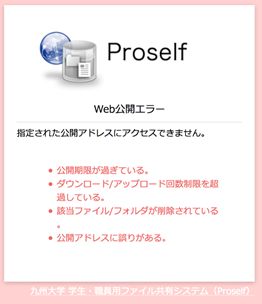
図2-2 エラー画面
-
使用しているメールソフトによっては図2-1に示すURLの表示時に、途中に改行が挿入され折り返され、不完全なURLになって、エラーになる場合があります。その場合にはブラウザのアドレス入力欄に欠けている部分をメールから切り取って、後ろに追加で貼り付けて再度アクセスすると、ファイルをダウンロードできます。このエラーに遭遇する人はかなり多いので、クリックしただけでエラーになる場合にはURLの後ろが切れていないかをまずは確認してみてください。
-
URLが間違っていない場合は、ファイル公開の期限切れ、ダウンロード回数超過などの可能性があります。その際は提供者に連絡をして、再度、公開用のURLを入手する必要があります。
ステップ 2. パスワード認証
図2-3のような画面が表示された場合、以下の手順に従ってください。そうでない場合は、次のステップ 3に進んでください。
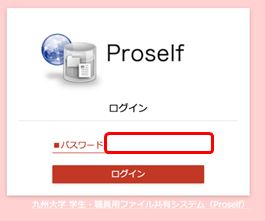
図2-3 パスワード認証
別途連絡してもらった公開パスワードをパスワード欄に入力し「ログイン」をクリックしてください。
ステップ 3. メール認証
図2-4に示すような画面が表示された場合、以下の手順に従ってください。そうでない場合は、「3.ファイルのダウンロード方法」に進んでください。
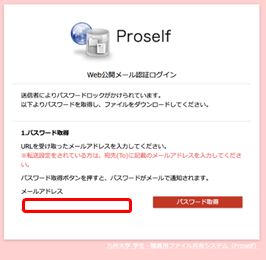
図2-4 メール認証
ファイルの公開に際して、「メール認証」が設定されている場合には、メールアドレスの入力を要求されます。メールアドレスを入力して「パスワード取得」をクリックすると、指定したメールアドレスに図2-5に示すような1回限り有効な「ワンタイムパスワード」が送られてきます。このパスワードを図2-6に示すようなパスワード欄に入力し、「パスワード送信」をクリックします。

図2-5 ワンタイムパスワードの通知メール
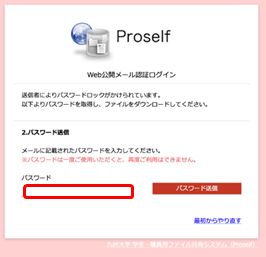
図2-6 ワンタイムパスワードの入力画面
ワンタイムパスワードを請求できるメールアドレスがファイル公開者の方で指定されているときには、設定されていないメールアドレスを指定すると、図2-7のように「無効なメールアドレスです」というエラーメッセージが表示されます。メールアドレスの入力ミスでなければ、このファイルのダウンロードは許可されていないことになります。
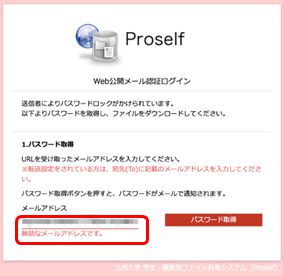
図2-7 無効なメールアドレス
3.ファイルのダウンロード方法
図3-1に示すようなファイルの一覧が表示されるので、目的のファイルをクリックすると、ファイルのダウンロードが始まります。複数のファイルをダウンロードしたいときは左端のチェックボックスにチェックを付けて「一括ダウンロード」をクリックするとまとめて一つのZIPファイルファイルとしてダウンロードできます。
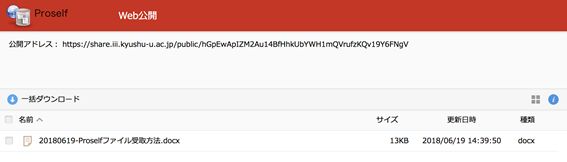
図3-1 ファイル一覧